文章详情页
Win7系统开机黑屏仅有鼠标怎么办?教你一招轻松解决
浏览:3日期:2022-09-11 18:09:11
常用电脑的用户应该对于故障并不陌生,总会因为各种问题导致系统无法正常运行,我们只需对症下药就可以轻松解决。近来有用户反馈Win7系统开机黑屏只有鼠标存在,这要如何处理?这个问题通常是系统中毒导致,在修复问题后请对电脑进行杀毒。下面小编就给大家介绍一下Win7系统开机黑屏仅有鼠标的处理方法。

详细如下
1、使用组合快捷键,按下键盘Ctrl+Alt+Del打开“任务管理器“如下图所示:
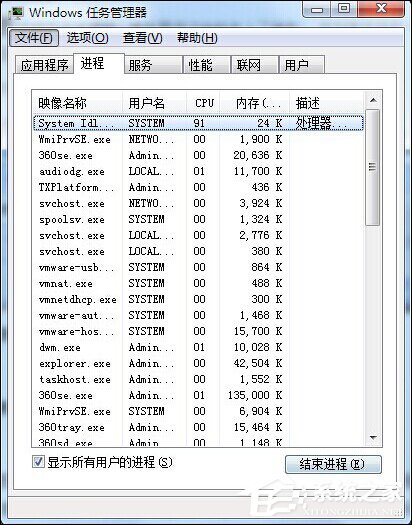
2、在打开的任务管理器,用鼠标点击左上角菜单“文件“ – ”新建任务“,在弹出的”创建新任务“对话框中输入”explorer“点确定。如下图所示:
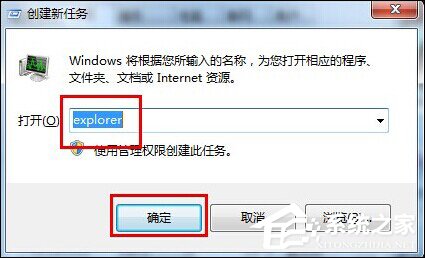
3、进入了系统桌面,下面就一起来彻底解决问题,避免问题的再度发生。使用快捷组合键win键+r键打开运行对话框,输入regedit回车确认。如下图所示:
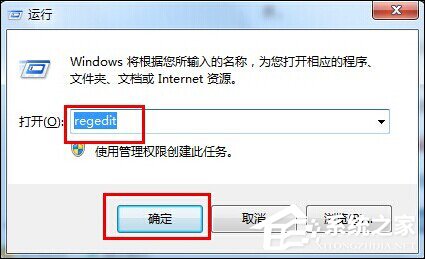
4、在打开的注册表编辑器中,依次展开:
HKEY_Local_MachineSoftwareMicrosoftWindows NTCurrentVersionWinlogon
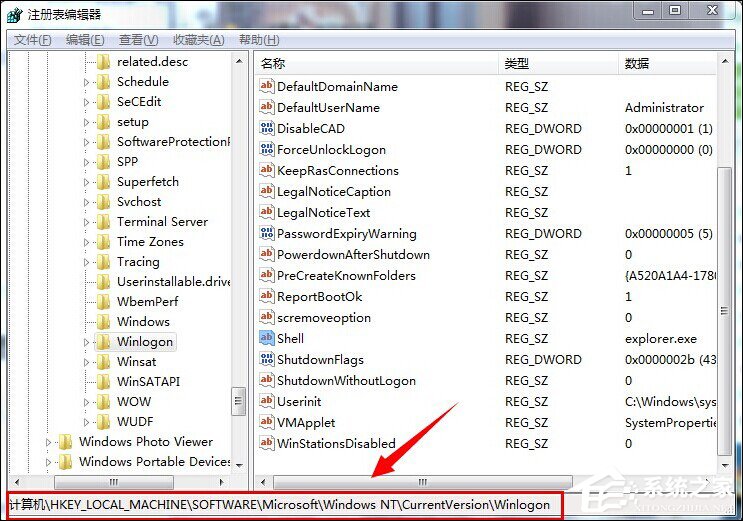
5、在界面的右边列表中找到“shell“项,用鼠标点击打开,修改对话框”数字数据“为”explorer.exe“点击确定,关闭注册表,完成设置。如下图所示:
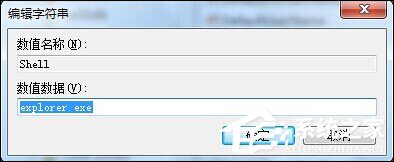
以上就是Win7系统开机黑屏仅有鼠标的处理方法,希望可以帮助到你。
相关文章:
1. Win7系统更新声卡提示安装realtek hd audio driver失败的解决方法2. 如何在MacBook上安装OS X 10.9系统?Mac安装OS X 10.9系统教程3. Ubuntu Gnome下修改应用图标icon办法4. 系统有声音网页没声音怎么解决5. Win7系统开机后屏幕出现entering power save mode的解决办法6. 桌面图标间距怎么调?Win8调整桌面图标间距的方法7. win7设置局域网工作组的方法8. OS X 10.12.2 Beta 6怎么样?OS X 10.12.2 Beta 6更新方法9. OS X系统帐户密码重设的5种方法10. 如何解决Linux下Too many open files问题
排行榜

 网公网安备
网公网安备